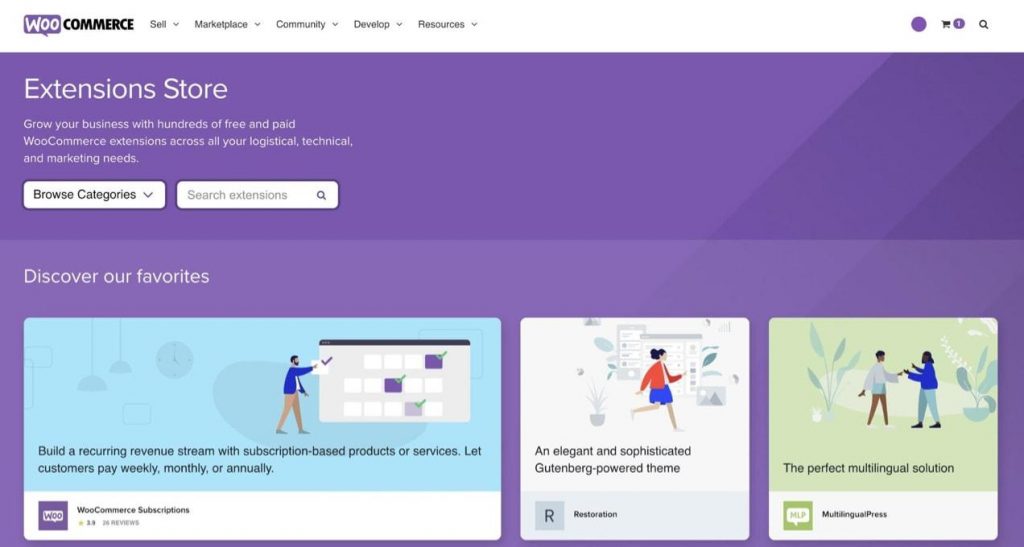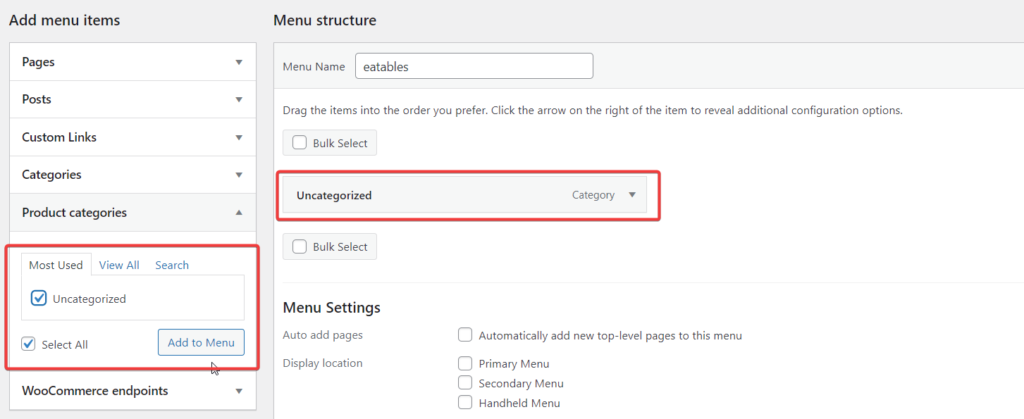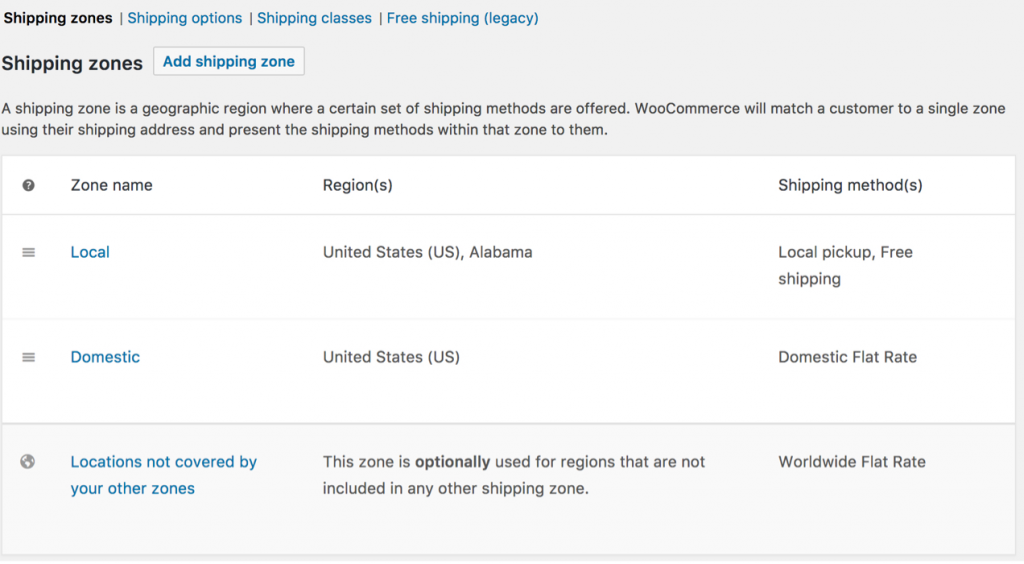Un ghid pas cu pas: Configurarea pluginului WooCommerce pentru magazinul dvs
Publicat: 2023-07-18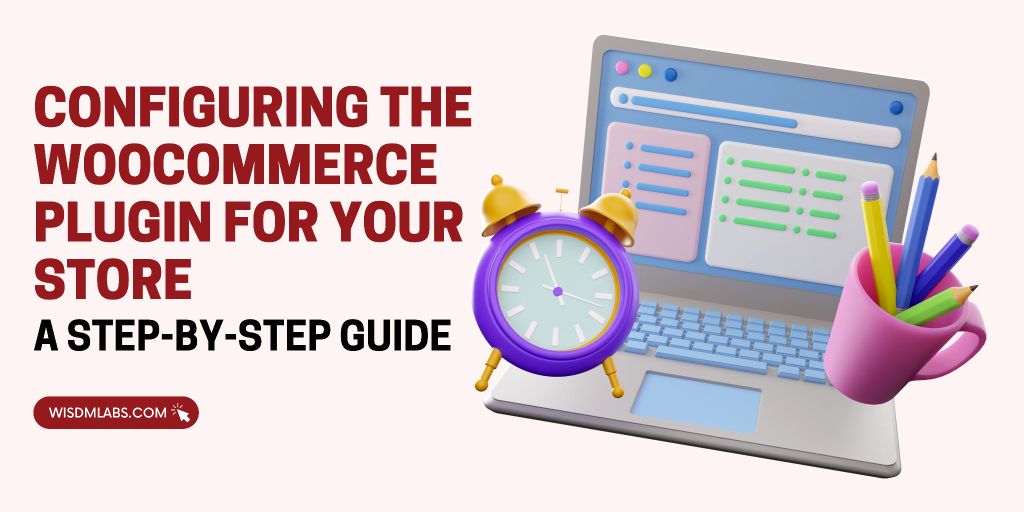 Când vorbim despre deschiderea unui magazin online, WooCommerce este adesea primul nume care apare.
Când vorbim despre deschiderea unui magazin online, WooCommerce este adesea primul nume care apare.
WooCommerce, un mare jucător în lumea magazinelor online, este folosit de peste 38,74% din toate magazinele online ( Sursa ).
Și acest număr este în creștere. De fapt, lumea cumpărăturilor online devine din ce în ce mai mare. Se preconizează că va valora 8 trilioane de dolari până în 2025 ( Sursa ).
Cum cumpărăturile online devin tot mai populare, crearea propriului magazin online cu WordPress și WooCommerce nu este doar ieftin, ci și ușor.
Pentru a vă ajuta să faceți bine, vă vom oferi un ghid pas cu pas de la început până la sfârșit.
Așadar, găsiți cel mai confortabil loc din casa dvs. și continuați să citiți pentru a descoperi cum vă puteți crea fără efort propriul magazin online, similar cu Amazon, folosind WordPress și WooCommerce.
Sunteți gata să începeți?
Pasul 1 - Instalarea și activarea pluginului WooCommerce
Înainte de a ne aprofunda în detalii, să începem cu elementele fundamentale. Pasul inițial în înființarea magazinului dvs. online este să instalați și să activați pluginul WooCommerce. Iată procesul:
- Conectați-vă la tabloul de bord de administrare WordPress.
- Accesați secțiunea „Plugin-uri” și faceți clic pe „Adăugați nou”.
- Tastați „WooCommerce” în bara de căutare.
- După ce localizați pluginul WooCommerce, faceți clic pe „Instalați acum”.
- După finalizarea instalării, faceți clic pe „Activare” pentru a activa pluginul.
- Cu pluginul WooCommerce instalat și activat, sunteți gata să începeți să vă configurați magazinul online.
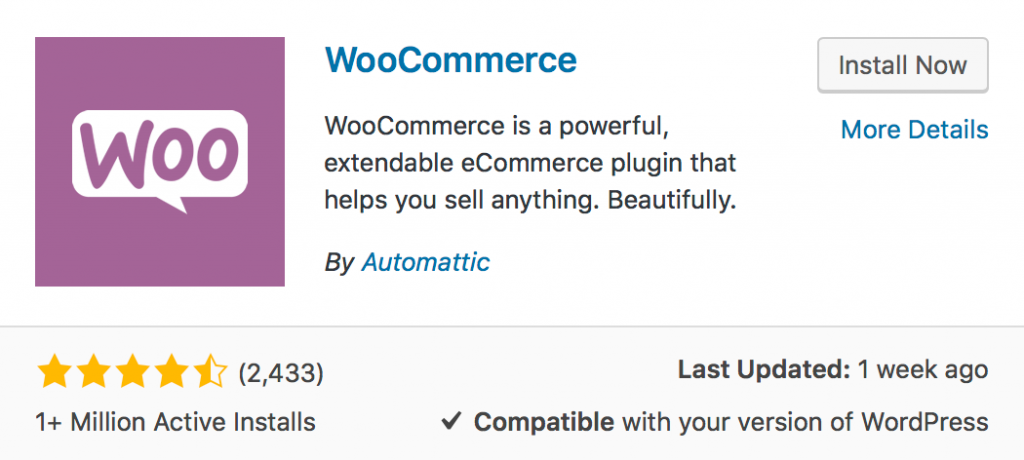
Pasul 2 – Rularea expertului de configurare WooCommerce
După activarea pluginului WooCommerce, vi se va solicita să rulați expertul de configurare. Acest expert vă va ghida prin setările esențiale pentru magazinul dvs. Iată cum să finalizați configurarea:
- Faceți clic pe butonul „Run the Setup Wizard” de pe ecranul de întâmpinare.
- Furnizați detaliile necesare despre magazinul dvs., cum ar fi locația, moneda și tipurile de produse.
- Configurați opțiunile de plată pe care doriți să le oferiți clienților dvs. WooCommerce acceptă diverse gateway-uri de plată, cum ar fi PayPal, Stripe și altele. Alege-le pe cele care se potrivesc nevoilor afacerii tale.
- Configurați opțiunile de livrare specificând metodele și tarifele de expediere preferate.
- Configurați setările fiscale în funcție de locația magazinului dvs. și de reglementările fiscale.
- Personalizați aspectul magazinului dvs. selectând o temă și definind schema de culori.
- Optați pentru a activa funcții WooCommerce suplimentare, cum ar fi taxele automate și gestionarea stocurilor.
- Examinați-vă setările, faceți toate ajustările necesare și faceți clic pe butonul „Continuați”.
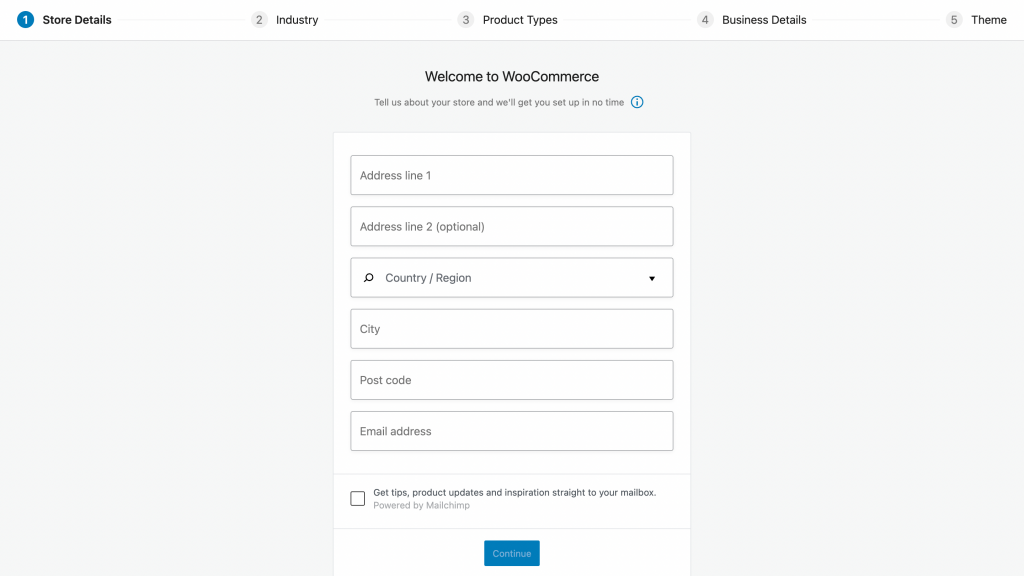
Pasul 3 – Configurarea setărilor generale WooCommerce
Acum că ați finalizat configurarea inițială, este timpul să configurați setările generale ale magazinului dvs. WooCommerce. Aceste setări includ:
- General: setați locația de bază a magazinului dvs., locația(e) de vânzare și locația(e) clientului.
- Produse: stabiliți cum sunt afișate și sortate produsele dvs. pe partea frontală a magazinului dvs.
- Taxă: configurați opțiunile și clasele de taxe pentru produsele dvs.
- Finalizare: personalizați procesul de plată, inclusiv activarea plății pentru oaspeți și specificarea câmpurilor obligatorii.
- Livrare: configurați metodele, clasele și zonele de expediere.
- Conturi și confidențialitate: definiți modul în care sunt gestionate conturile clienților și gestionați setările legate de confidențialitate.
- E-mailuri: personalizați șabloanele de e-mail care sunt trimise clienților pentru diverse acțiuni, cum ar fi confirmarea comenzii și notificările de expediere.
- Avansat: reglați setările avansate, cum ar fi REST API, webhook-uri și starea sistemului.
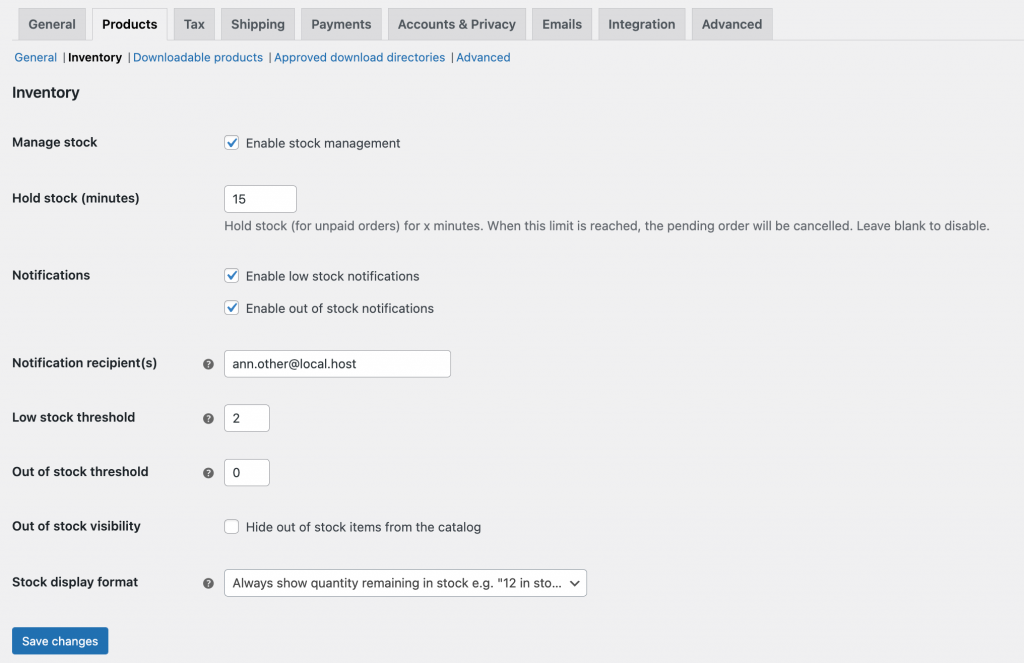
Pasul 4 – Personalizarea setărilor produsului
Configurarea setărilor produsului vă permite să definiți modul în care produsele dvs. sunt prezentate și gestionate în magazinul dvs. WooCommerce. Câteva setări importante de luat în considerare sunt:
- General: Setați unitățile de sortare și măsură implicite ale produselor.
- Inventar: gestionați stocul, activați notificările privind stocurile scăzute și definiți dacă să permiteți comenzile în așteptare.
- Produse descărcabile: specificați limitele de descărcare, restricțiile de acces la fișiere și metodele de descărcare pentru produsele digitale.
- Listări de produse: configurați modul în care sunt afișate produsele în magazinul dvs., inclusiv dimensiunile imaginilor și setările de catalog.
- Recenzii de produse: activați sau dezactivați recenziile clienților și stabiliți dacă acestea necesită aprobare înainte de a fi afișate.
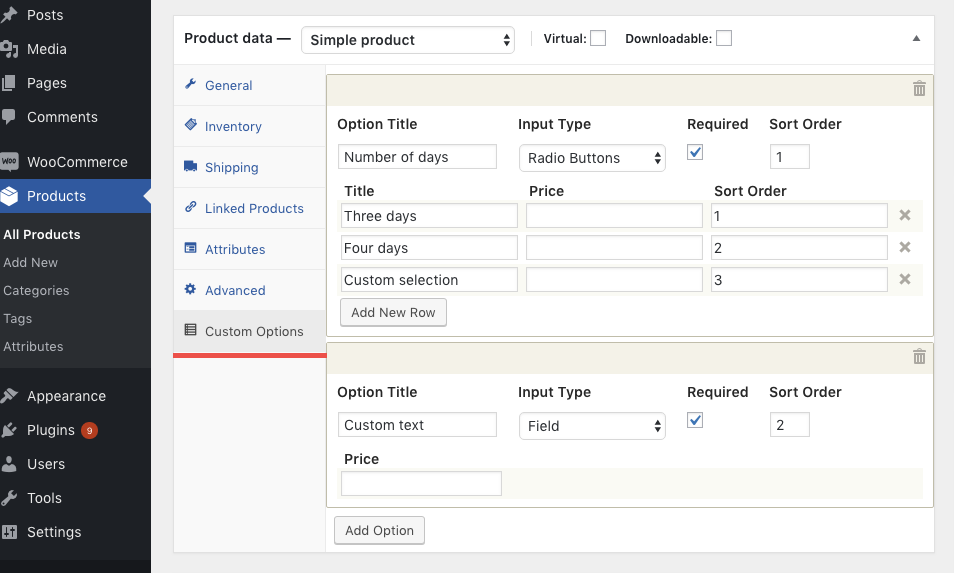

Pasul 5 – Extinderea funcționalității cu extensiile WooCommerce
WooCommerce oferă o gamă largă de extensii pentru a îmbunătăți funcționalitatea magazinului dvs. Iată cum puteți adăuga extensii în magazinul dvs.:
- Accesați Piața de extensii WooCommerce din tabloul de bord WordPress.
- Răsfoiți prin extensiile disponibile și selectați-le pe cele care corespund nevoilor dvs. specifice. Aceste extensii pot adăuga funcții precum analize avansate, gateway-uri de plată suplimentare, integrări de expediere și multe altele.
- Instalați și activați extensiile dorite.
- Configurați setările pentru fiecare extensie pentru a le integra perfect în magazinul dvs.
- Actualizați-vă în mod regulat extensiile pentru a vă asigura că rămân compatibile cu cea mai recentă versiune de WooCommerce.
Pentru un ghid detaliat despre cum să actualizați corect extensiile WooCommerce, consultați articolul nostru de blog: Cum să actualizați pluginurile în magazinul dvs. WooCommerce?
Pasul 6 – Configurarea categoriilor și atributelor de produse
Organizarea produselor pe categorii și atribuirea de atribute poate îmbunătăți considerabil experiența de cumpărături pentru clienții tăi. Iată cum puteți configura categoriile și atributele de produse:
- Navigați la secțiunea „Produse” din tabloul de bord WordPress și faceți clic pe „Categorii”.
- Creați categorii relevante care se aliniază cu ofertele dvs. de produse. De exemplu, dacă vindeți îmbrăcăminte, este posibil să aveți categorii precum „Îmbrăcăminte pentru bărbați”, „Îmbrăcăminte pentru femei”, „Accesorii” etc.
- Definiți atributele produsului, cum ar fi dimensiunea, culoarea, materialul sau orice altă caracteristică care este aplicabilă produselor dvs. Puteți face acest lucru accesând „Produse” > „Atribute” și adăugând atribute noi.
- Atribuiți atribute produselor prin editarea listelor de produse individuale și selectând atributele adecvate dintre opțiunile disponibile.
Pasul 7 – Configurarea metodelor de plată și livrare
Pentru a asigura un proces de tranzacție fără probleme și fără întreruperi, este esențial să configurați corect metodele de plată și expediere. Iată cum puteți configura opțiunile de plată și expediere:
- Navigați la „WooCommerce” > „Setări” > fila „Plăți”.
- Alegeți gateway-urile de plată pe care doriți să le oferiți clienților dvs. și configurați setările necesare pentru fiecare gateway. Asigurați-vă că furnizați informații corecte și că activați orice conexiuni de cont necesare.
- Navigați la „WooCommerce” > „Setări” > fila „Livrare”.
- Configurați metodele, tarifele și zonele preferate de expediere în funcție de cerințele dvs. de afaceri. Puteți oferi opțiuni cum ar fi livrarea cu tarif fix, livrare gratuită sau calcule în timp real ale transportatorului.
- Definiți clasele de expediere dacă aveți diferite tipuri de produse care necesită reguli sau tarife de expediere diferite.
Pasul 8 – Testarea și reglarea fină a magazinului dvs
Înainte de a vă lansa magazinul, este esențial să-i testați temeinic funcționalitatea și să faceți toate ajustările necesare. Iată cum să vă ajustați magazinul:
- Plasați comenzi de testare pentru a vă asigura că procesul de plată funcționează fără probleme.
- Examinați designul și aspectul magazinului dvs. pe diferite dispozitive pentru a vă asigura că este receptiv și ușor de utilizat.
- Testați diferite variante de produse, atribute și categorii pentru a vă asigura că sunt afișate corect.
- Activați și testați toate funcțiile sau pluginurile suplimentare pe care le-ați instalat.
- Căutați feedback de la alții și aduceți îmbunătățiri pe baza sugestiilor lor.
 Și iată-l, oameni buni!
Și iată-l, oameni buni!
Tocmai ați navigat în lumea sălbatică și minunată a înființării unui magazin online cu WooCommerce. De la instalarea și activarea pluginului WooCommerce, până la testarea și reglarea fină a magazinului dvs., ați făcut totul.
Dă-ți o palmă pe spate!
Dar nu te ridica încă din picioare. Conducerea unui magazin online nu este ușor. Trebuie să păstrați produsele actualizate, să vă asigurați că există suficient inventar și să urmăriți performanța magazinului.
Și amintiți-vă, feedback-ul este prietenul dvs. (deși uneori este greu de auzit), dar vă poate transforma magazinul de la plictisitor la exploziv. Așadar, ascultați clienții, aduceți îmbunătățiri pe baza sugestiilor lor și păstrați-vă magazinul în vogă.
Cu puțină răbdare, multă muncă asiduă și o atitudine pozitivă, poți crea un magazin online care este mai mult decât un loc de cumpărături – este o experiență grozavă pentru clienții tăi.
Dacă întâmpinați probleme sau aveți nevoie de clarificări cu privire la oricare dintre acești pași, nu ezitați să contactați experții noștri WooCommerce . Suntem aici pentru a vă ajuta în călătoria dvs. WooCommerce, făcând calea mai lină și mai profitabilă pentru dvs.
Așadar, du-te, distrează-te și vând fericit!
Citește și: Cele mai bune pluginuri WooCommerce pentru a-ți simplifica gestionarea magazinului online